이번엔 여권번호 조회 간단 해결하는 방법에 대해 알아봅니다.
티스토리 블로그를 운영하며 드디어 처음으로 구글에서 애드센스 수익금을 보냈다는 메일을 받았습니다. 그러나 일주일이 돼도 입금이 안되어 은행에도 문의했으나 입금된 돈이 없다고 합니다.
그러다 구글에서 메일이 하나 왔는데 개인정보가 부족하여 지급이 보류되고 있다는 내용이었습니다. 다른 건 주민번호나 이름 주소 같은 것이라 그 자리에서 작성이 가능한데 여권번호를 입력하라는 항목이 있습니다. 여권을 들고 다니지 않고 자주 사용하는 것도 아니기에 여권번호를 따로 메모해 두지도 않았습니다. 이럴 때 인터넷으로 간단히 여권번호 조회하는 방법에 대해 알아봅니다.
어렵지 않으니 화면을 보면서 따라와 주세요.
1. 정부 24 홈페이지에 접속합니다. 자주 찾는 서비스에서 <출입국 사실증명>을 클릭합니다.

2. 출입국 사실증명 신청하기를 클릭합니다.

3. 신청하기를 선택하면 아래 화면처럼 팝업이 뜨면서 회원 신청하기와 비회원 신청하기를 선택하라고 합니다.
어느 걸 신청하든 공인인증서가 필요합니다. 그런데 pass 등의 민간 인증서로는 안 됩니다. 구 공인인증서가 있어야 합니다.

4. 저는 회원 가입이 귀찮아서 일단 비회원 신청하기를 선택했습니다. 그러자 정보 동의를 요구하는 화면이 나옵니다. 동의하지 않으면 정보를 볼 수 없기에 당연히 동의를 선택해 줍니다.
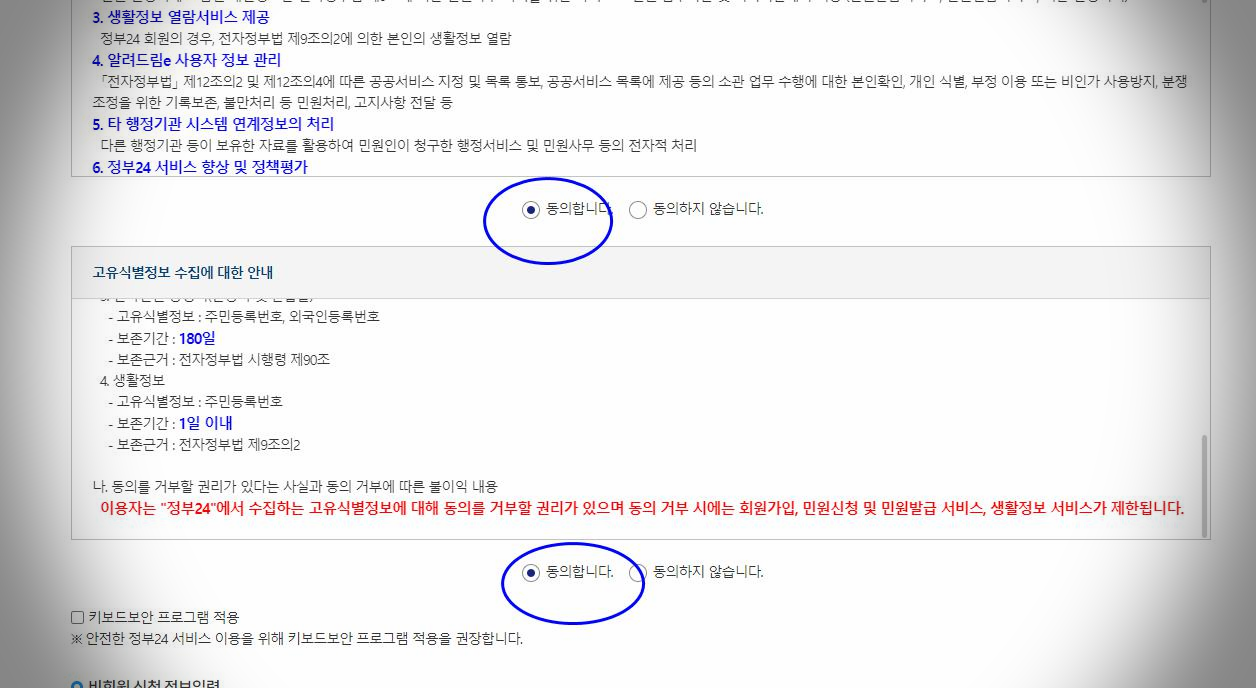
5. 다음 화면에서 간단히 개인 정보를 입력해 줍니다. 입력을 다 했으면 <확인> 버튼을 눌러 줍니다.

6. 이어지는 화면에서 출입국 사실을 조회할 기한을 정하라고 합니다. 언제부터 언제까지의 기간을 입력하면 그 기간 내에 출입국 사실을 알려줍니다.
여기서 주의할 점! 일단 아무렇게나 기간을 설정하고 조회를 했는데 제가 원하는 여권번호가 나오질 않았습니다. 출입국 사실이 없는 기간을 설정해서 그런 거 같습니다. 그래서 해외여행을 갔었던 기간으로 조회 기간을 설정하니 여권번호가 나왔습니다.
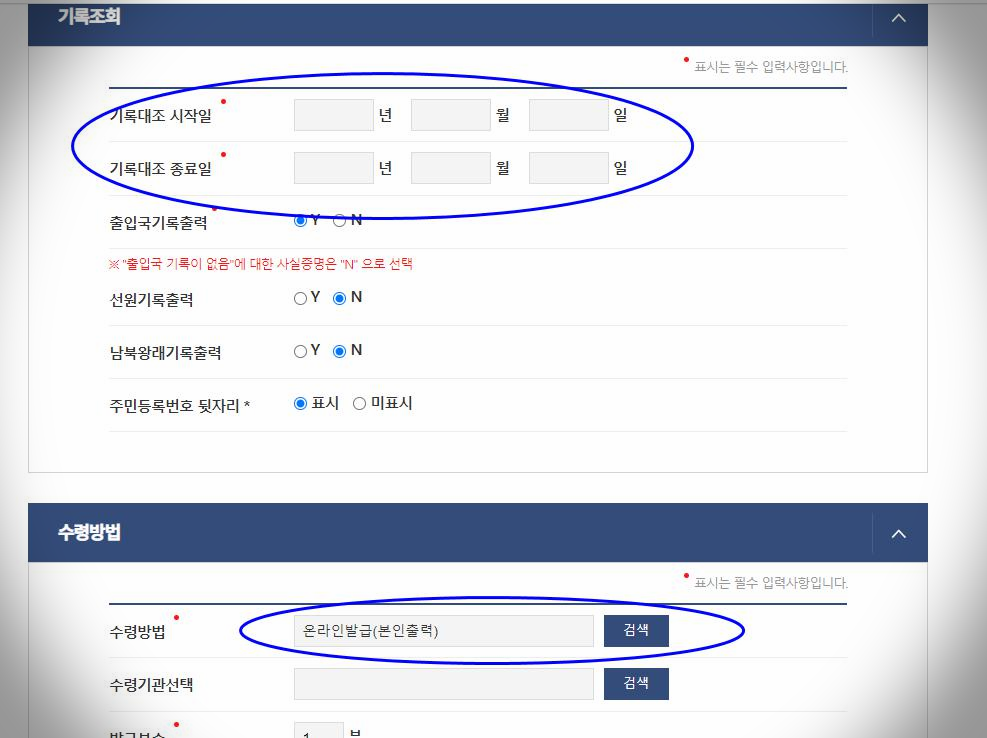
조회 기간을 설정해 주고 결과물 수령방법을 선택합니다. 온라인 발급을 선택하시면 무료인 데다 바로 밑에 수령 기관 선택도 하실 필요가 없습니다. 그건 현장 출력을 선택할 시 어디서 서류를 찾아갈 것인지를 묻는 화면 같습니다. 인터넷 출력을 선택합니다.

7. 온라인 발급을 선택하고 <민원신청>을 클릭해 줍니다.

8. 민원신청을 클릭해서 정상 접수가 되면 잠시 후 문서 출력 화면이 나타납니다. <문서출력>을 선택해 줍니다.

9. 문서를 출력한 모습입니다. 조회 기간에 출국, 입국한 사항이 나오며 오른쪽에 여권번호가 기재되어 있음을 확인할 수 있습니다.
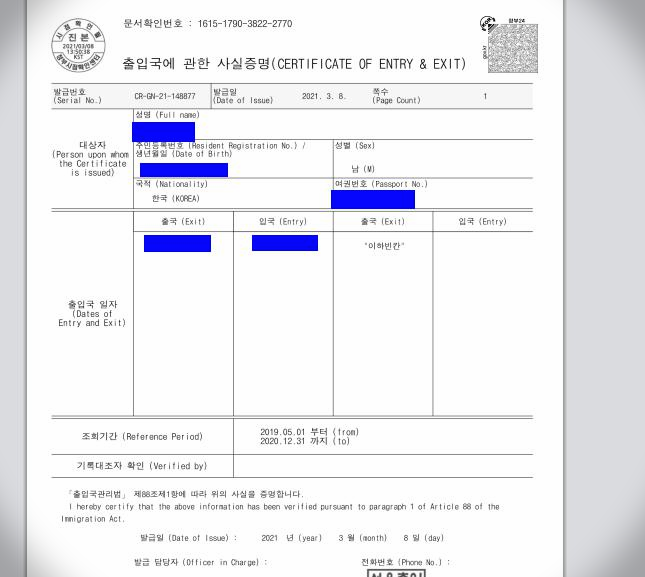
이상 여권번호 조회 간단 해결 방법에 대해 알아보았습니다. 혹시 또 언제 필요한 일이 있을 지 몰라 스마트폰 메모장에 잘 기록해 두었습니다.





